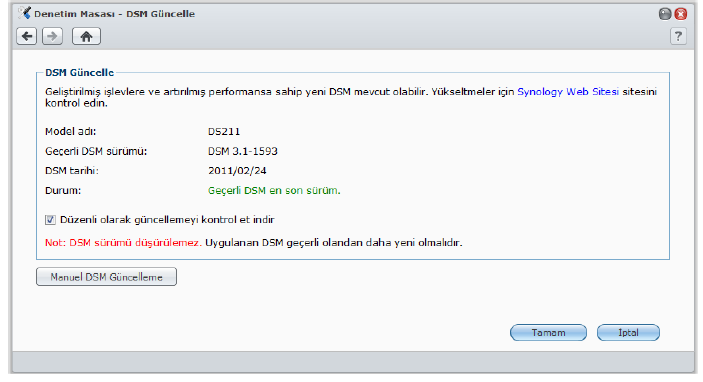Synology Ürünlerinde DSM Güncelleme
Bu dökümanda Synology DiskStation sunucusunun güncellenmesi anlatılmıştır.
Synology DiskStation sunucunuzu güncelliğini korumak için Ana Menü>Denetim Masası>DSM Güncelleme seçeneğine gidin.
NOT: Güncelleme sırasında Synology DiskStation üzerine kaydedilmiş veriler silinmeyecektir. Yine de, güvenlik nedeniyle, öncelikle sunucudaki verileri yedeklemenizi önemle tavsiye ederiz.
En son DSM'nin indirme için mevcut olup olmadığını kontrol etmek için:
Bu sayfaya gittiğinizde, sistem güncellemeleri Synology Web Sitesi üzerinden kontrol edecektir. Kontrol sonuçları (Durum alnında gösterilir) aşağıdakilerden herhangi biri olabilir:
* Geçerli DSM en son sürüm.
* En son sürüm [DSM_VERSION] indirmeye hazır.
Sistemin en son DSM'yi indirmesi ve güncellemeyi gerçekleştirmesi için:
1 En son DSM indirilmeye hazırsa, sistemin en son DSM'yi sizin için indirmesi amacıyla İndir linkine tıklayın.
2 Sistem indirmenin başarılı olup olmadığını size bildirmek için aşağıdaki masaüstü bildirimlerinden birini görüntüleyecektir: DSM İndirme Tamamlandı veya DSM İndirme Başarısız.
3 DSM Güncelleme'ye gitmek için masaüstü bildirimine tıklayın.
4 Aşağıdakilerden birini yapın:
* DSM indirme tamamlandıysa, DSM güncellemesini hemen başlamak için Şimdi güncelle'ye tıklayın.
* DSM indirme başarısızsa, sistemin en son DSM'yi Synology'den tekrar indirmesi için Yeniden dene'ye tıklayın.
Güncellemeleri düzenli olarak kontrol etmek için:
Düzenli olarak güncellemeyi kontrol et seçeneğini etkinleştirirseniz, sistem en son DSM'yi düzenli olarak kontrol edecek, otomatik olarak indirecek ve ardından DSM indirme tamamlandığında masaüstü bildirimi görüntüleyecektir.
NOT:En son DSM'yi kontrol ederken veya indirirken hata mesajları (kırmızı metin olarak) görürseniz, aşağıdaki öneriler sorununuzu çözmede yardımcı olabilir:
* DiskStation sunucunuzun İnternete bağlandığından emin olun.
* Synology'nin inirme sunucusu o anda meşgul olabilir. İndirmeyi daha sonra tekrar denemek sorunu cözebilir.
Manuel DSM güncellemesi yapmak için:
1 Synology'nin İndirme Merkezi'ne giderek en son .pat güncelleme dosyasını yerel bilgisayarınıza indirin.
2 Manuel DSM Güncelleme Sayfasına girmek için Manuel DSM Güncelleme'ye tıklayın
3 Güncelleme dosyasını seçmek için Gözat'a tıklayın.
4 DSM yazılımınızı güncellemeye başlamak için TAMAM'a tıklayın.
Güncelleme tamamlandığında sistem kendiliğinden yeniden başlayacaktır.
DSM'yi güncelleyemiyorsanız, şu öneriler sorununuzu çözmenizde yardımcı olabilir:
* Yükseltme sürecinin kullanıcılar veya elektriklerin kesilmesi gibi diğer beklenmeyen olaylar tarafından kesintiye uğratılıp uğratılmadığını kontrol edin.
* DSM sürümünü kontrol edin. Sistemi sadece daha yeni DSM sürümü ile güncelleyebilirsiniz.
* Yükseltme dosyası bozulmuş olabileceğinden DSM güncellemesini tekrar indirin.